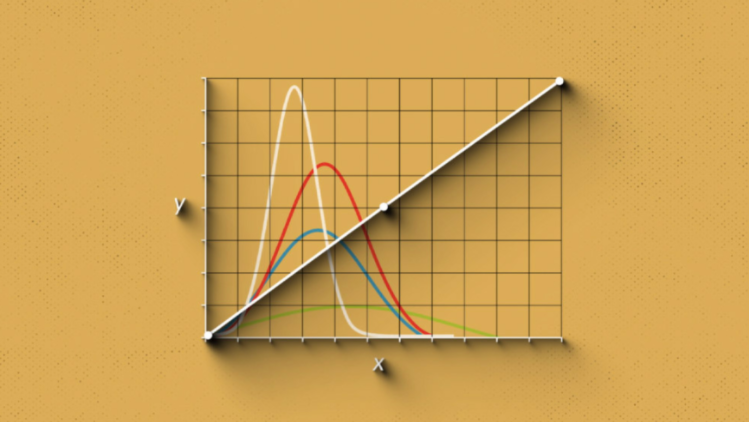
影视制作
图片来源:Premiumbeat
实际操作
使用软件时,我们会看到两个默认控制点:黑控制点和白控制点。向上拖拽黑控制点会增加阴影,而向右拖拽它会降低阴影。同样,向左拖拽白控制点会增加高光,向下拖拽白控制点会降低高光。
如果想让整个画面变暗一些,我可能会在中部加一个控制点,把曲线向下压。

在中间加一个控制点,向下压,就能让画面更暗。图片来源:Premiumbeat
如果要重新映射白控制点和黑控制点以压缩或扩展信号,我可能会把默认黑控制点和白控制点向内调节。
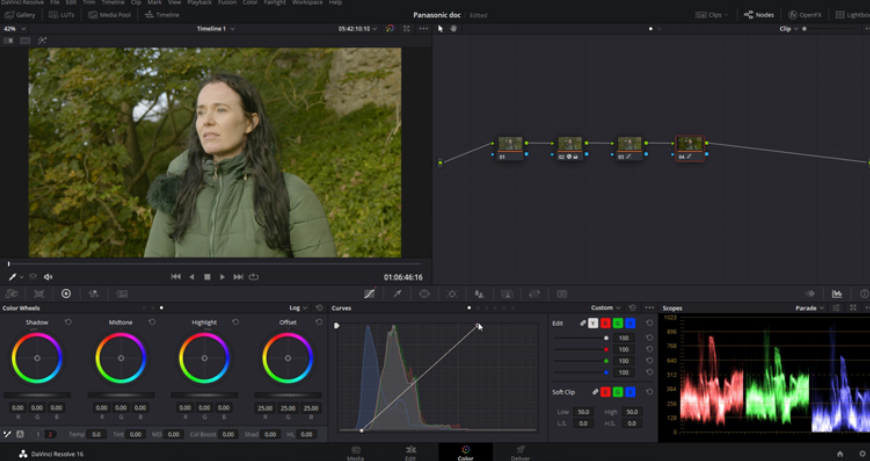
向内调节默认黑控制点和白控制点就能重新映射这些点 图片来源:Premiumbeat
如果我想要在不调整阴影的条件下提升高光和中间调,就要在阴影处创建一个控制点,提升高光,适当提高中间调,让阴影不受影响。
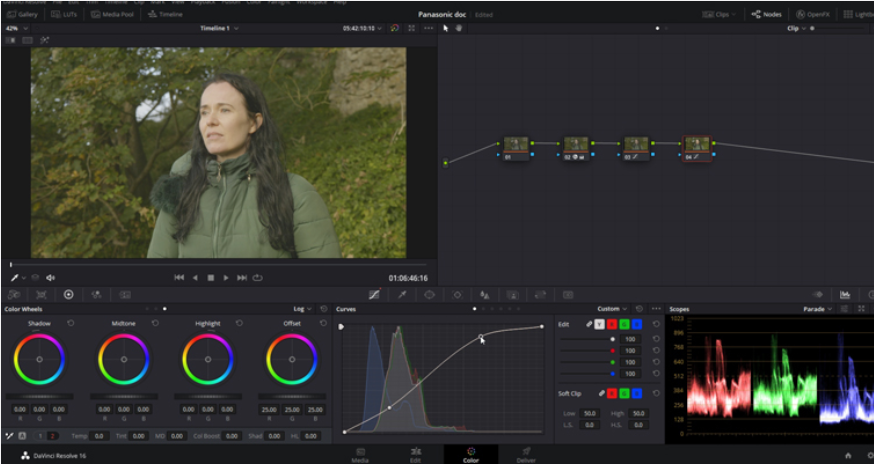
在阴影处创建一个控制点,提升高光 图片来源:Premiumbeat
此时移除控制点,我们就能看出不同之处了。
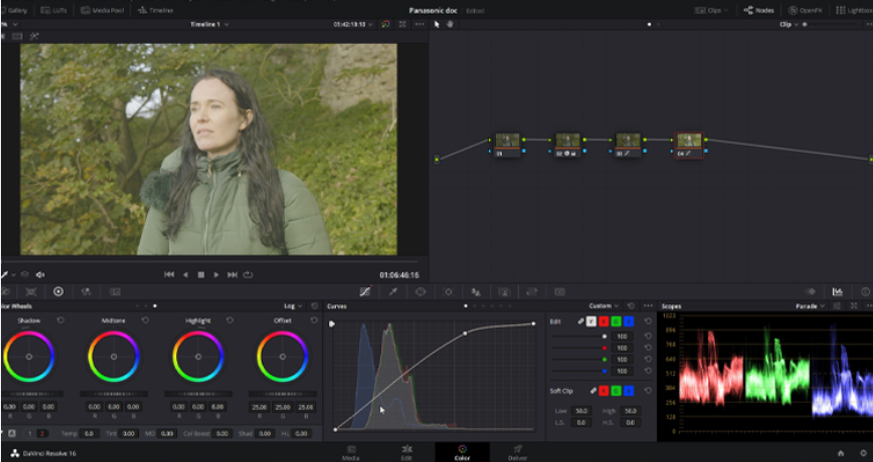
移除控制点 图片来源:Premiumbeat
(T)
作者:Lewis Mcgregor
views










-300x152.x33687.jpg)



